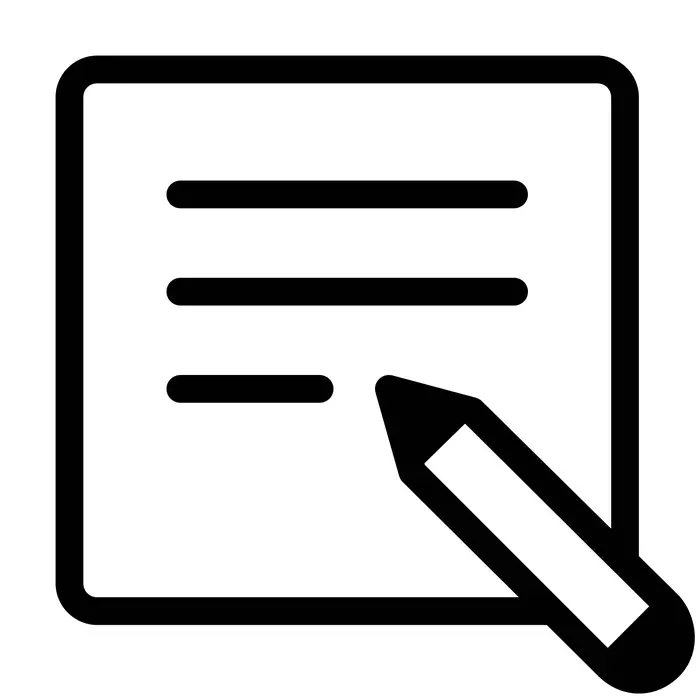
Μερικές φορές ο χρήστης θέλει να δημιουργήσει μια όμορφη επιγραφή για να το χρησιμοποιήσει, για παράδειγμα, σε κοινωνικά δίκτυα ή σε φόρουμ. Ο ευκολότερος τρόπος αντιμετώπισης ενός τέτοιου έργου με τη βοήθεια ειδικών ηλεκτρονικών υπηρεσιών, των οποίων η λειτουργικότητα ακονίζεται ακριβώς υπό την εφαρμογή μιας τέτοιας διαδικασίας. Στη συνέχεια, θα μιλήσουμε για τέτοιους ιστότοπους.
Δημιουργήστε μια όμορφη επιγραφή σε απευθείας σύνδεση
Σε ανεξάρτητη εξέλιξη του όμορφου κειμένου δεν υπάρχει τίποτα περίπλοκο, αφού το κύριο καθήκον παίρνει τον χρησιμοποιούμενο πόρο Internet και πρέπει μόνο να καθορίσετε τις παραμέτρους, περιμένετε το τέλος της επεξεργασίας και να κατεβάσετε το τελικό αποτέλεσμα. Ας εξετάσουμε λεπτομερώς δύο τρόπους για να δημιουργήσετε μια τέτοια επιγραφή.Σε αυτή την αλληλεπίδραση με τα ηλεκτρονικά online επιστολές υπηρεσιών τελείωσε. Το παρασκεύασμα του έργου δαπανήθηκε κυριολεκτικά λίγα λεπτά, μετά την οποία εμφανίστηκαν αμέσως η γρήγορη επεξεργασία και αναφορές στο τελικό κείμενο.
Μέθοδος 2: GFTO
Η τοποθεσία GFTO λειτουργεί λίγο διαφορετικά από εκείνη που έχουμε εξετάσει στην προηγούμενη μέθοδο. Παρέχει μια μεγαλύτερη επιλογή των ρυθμίσεων και πολλά συλλεχθέντα σχέδια. Ωστόσο, ας πάμε στις οδηγίες σχετικά με τον τρόπο χρήσης αυτής της υπηρεσίας:
Πηγαίνετε στην ιστοσελίδα του GFTO
- Όντας στην κύρια σελίδα GFTO, κατεβείτε στην καρτέλα κάτω, όπου θα δείτε πολλά κενά. Επιλέξτε αυτό που του αρέσει περισσότερο να το προσαρμόσετε.
- Πρώτον, η θέση χρώματος ρυθμίζεται, προστίθεται η κλίση, προστίθεται το μέγεθος της γραμματοσειράς, το στυλ κειμένου, η ευθυγράμμιση και το διάστημα.
- Στη συνέχεια, μεταβείτε στη δεύτερη καρτέλα που ονομάζεται "3D όγκος". Εδώ ορίζει παραμέτρους για μια τρισδιάστατη οθόνη της επιγραφής. Ρυθμίστε τους καθώς το θεωρείτε απαραίτητο.
- Οι ρυθμίσεις περιγράμματος είναι μόνο δύο - προσθέτοντας μια κλίση και μια επιλογή πάχους.
- Εάν πρέπει να προσθέσετε και να ρυθμίσετε τη σκιά, κάντε την στην κατάλληλη καρτέλα, ρυθμίζοντας τις κατάλληλες τιμές.
- Παραμένει μόνο η εργασία του φόντου - ορίστε το μέγεθος του καμβά, επιλέξτε το χρώμα και προσαρμόστε την κλίση.
- Όταν ολοκληρωθεί η διαδικασία διαμόρφωσης, κάντε κλικ στο κουμπί "Λήψη".
- Η τελική εικόνα θα μεταφορτωθεί στον υπολογιστή σε μορφή PNG.
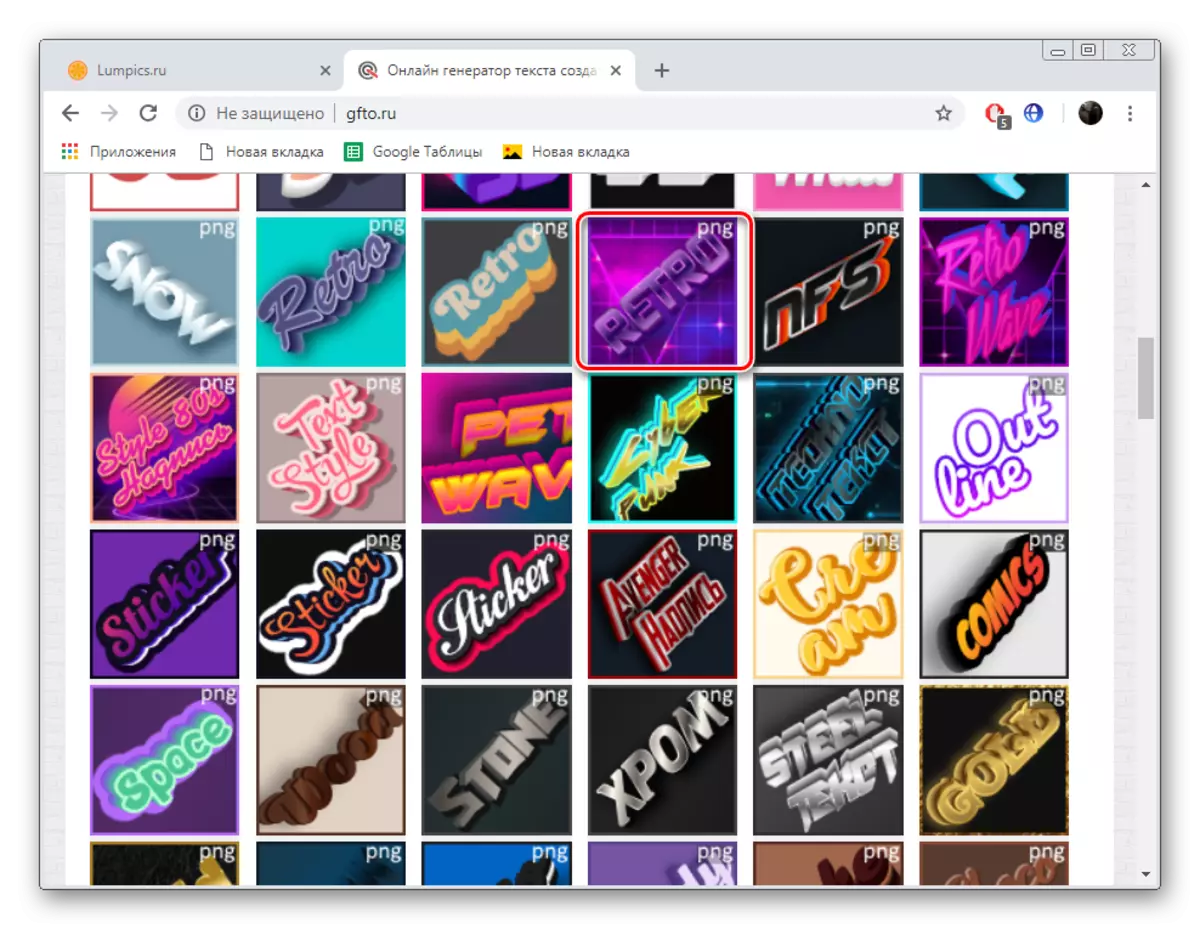
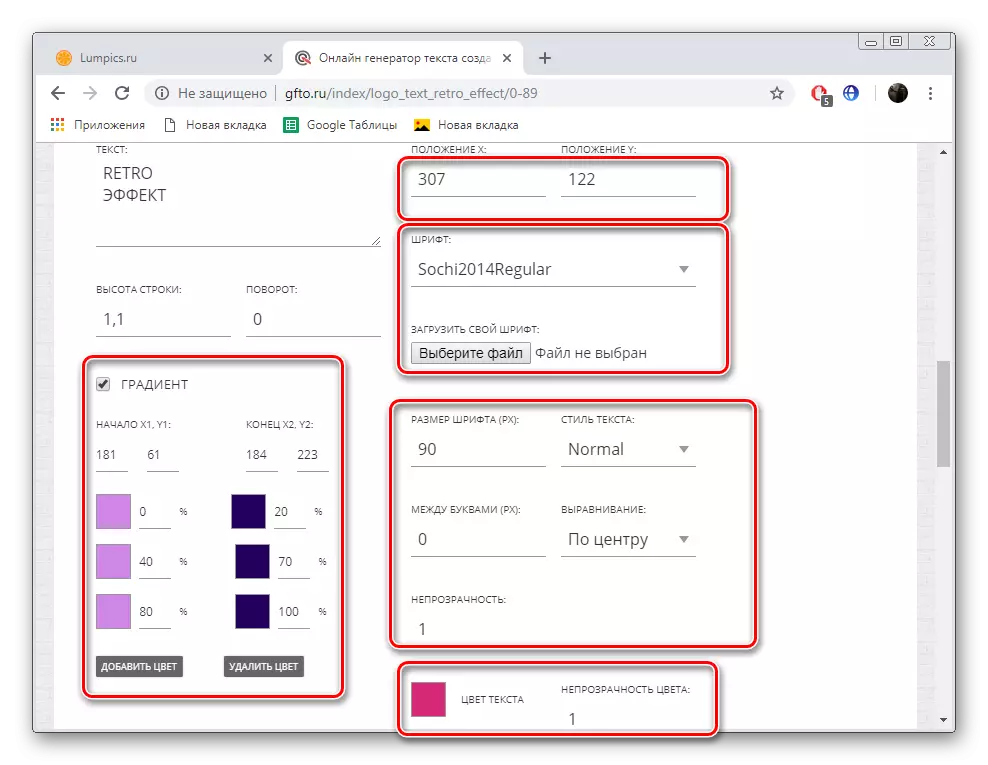
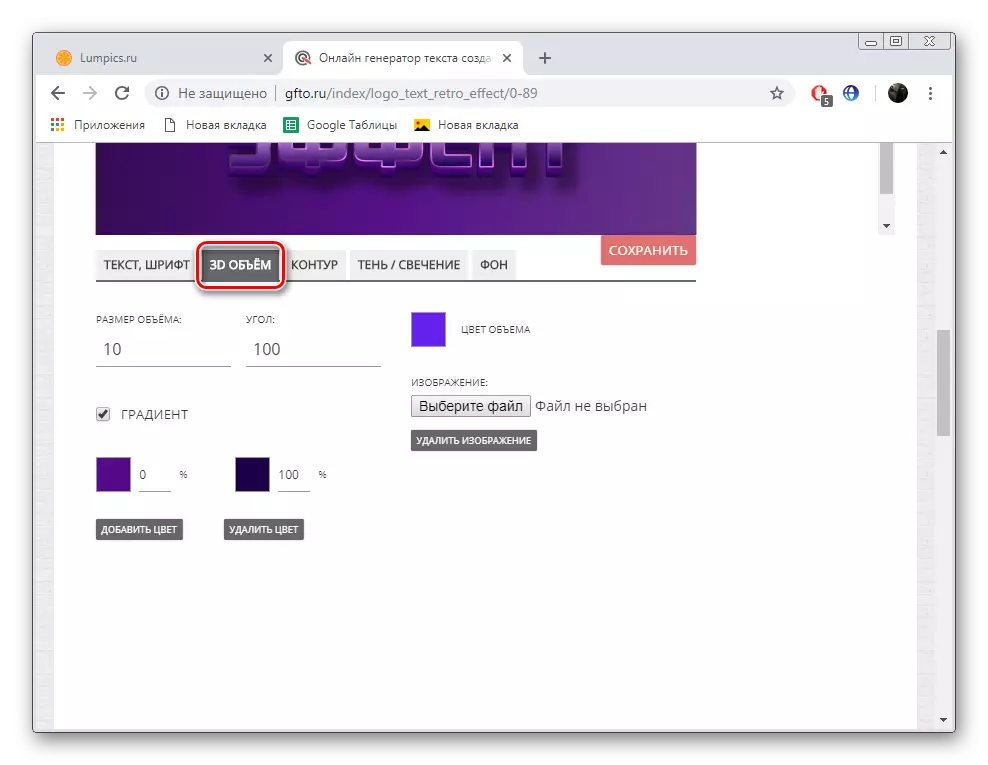
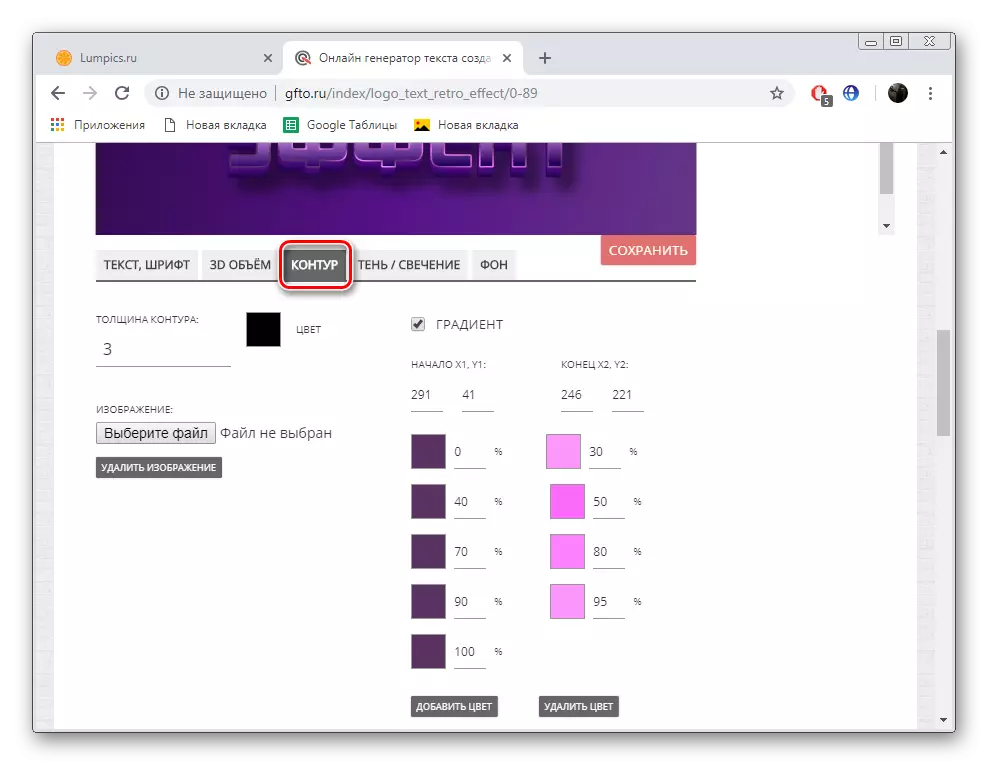
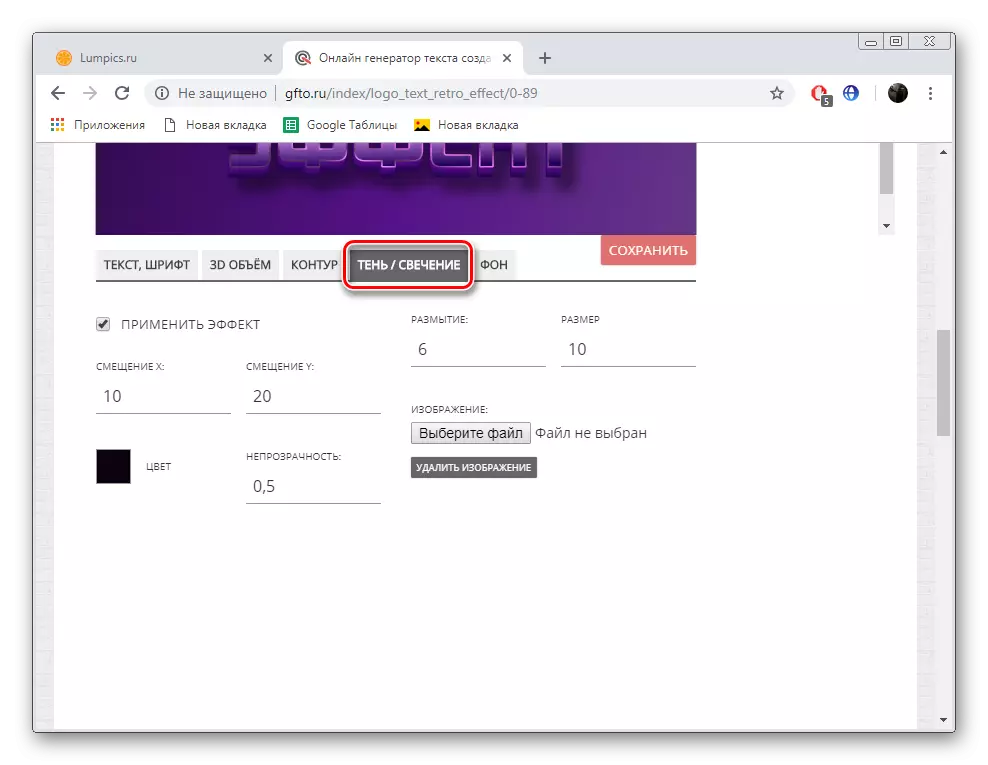
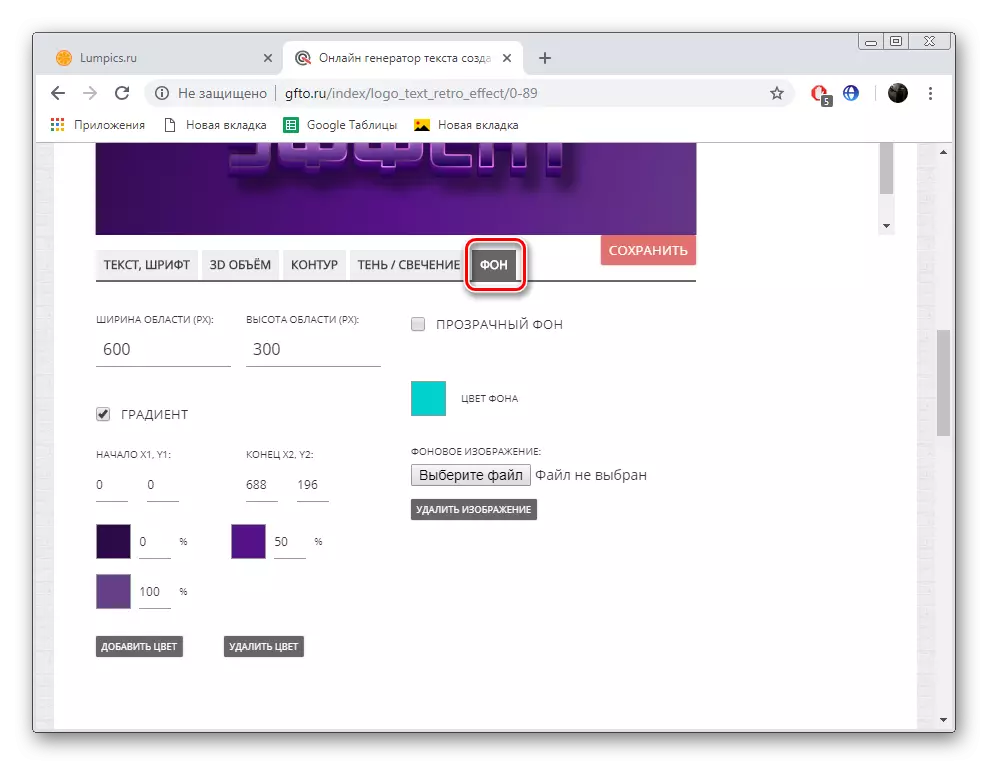
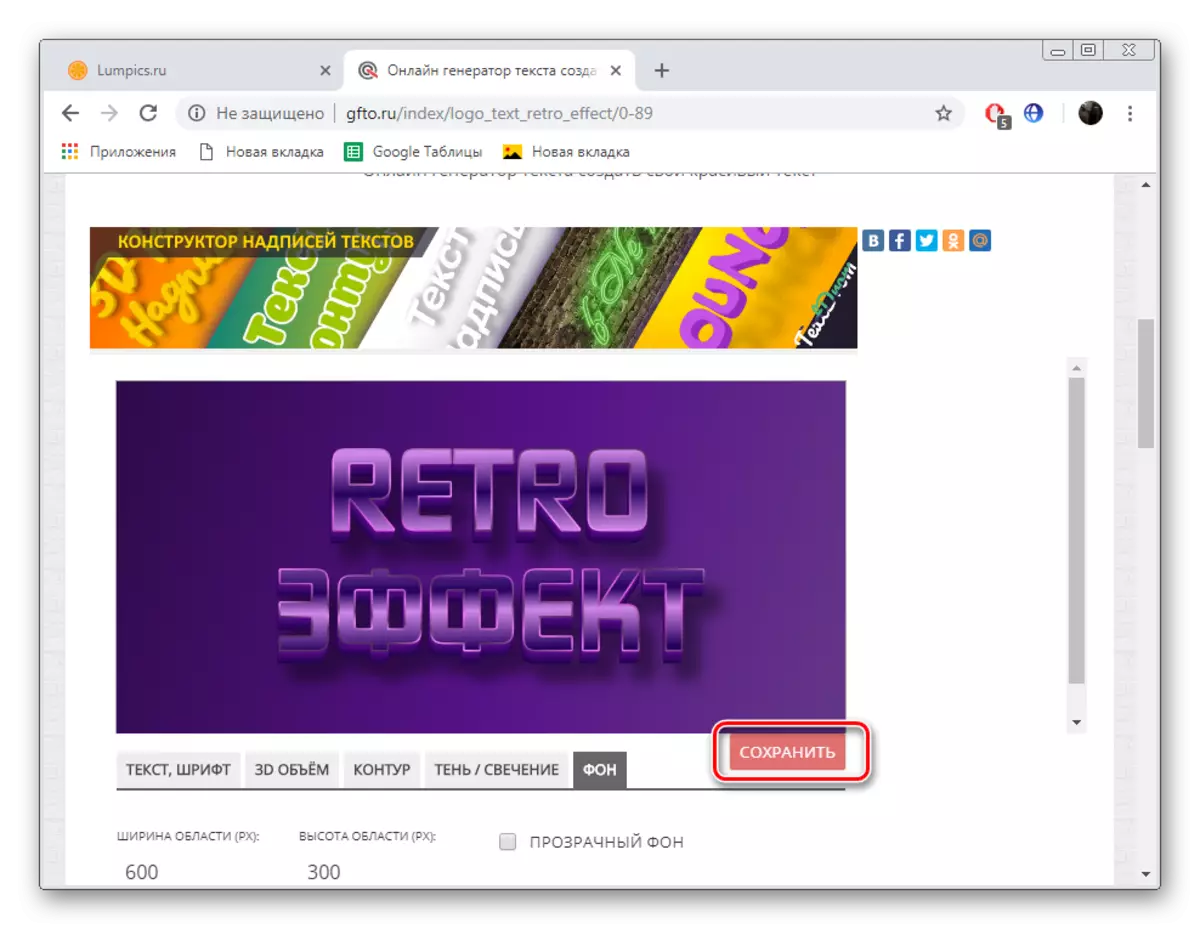
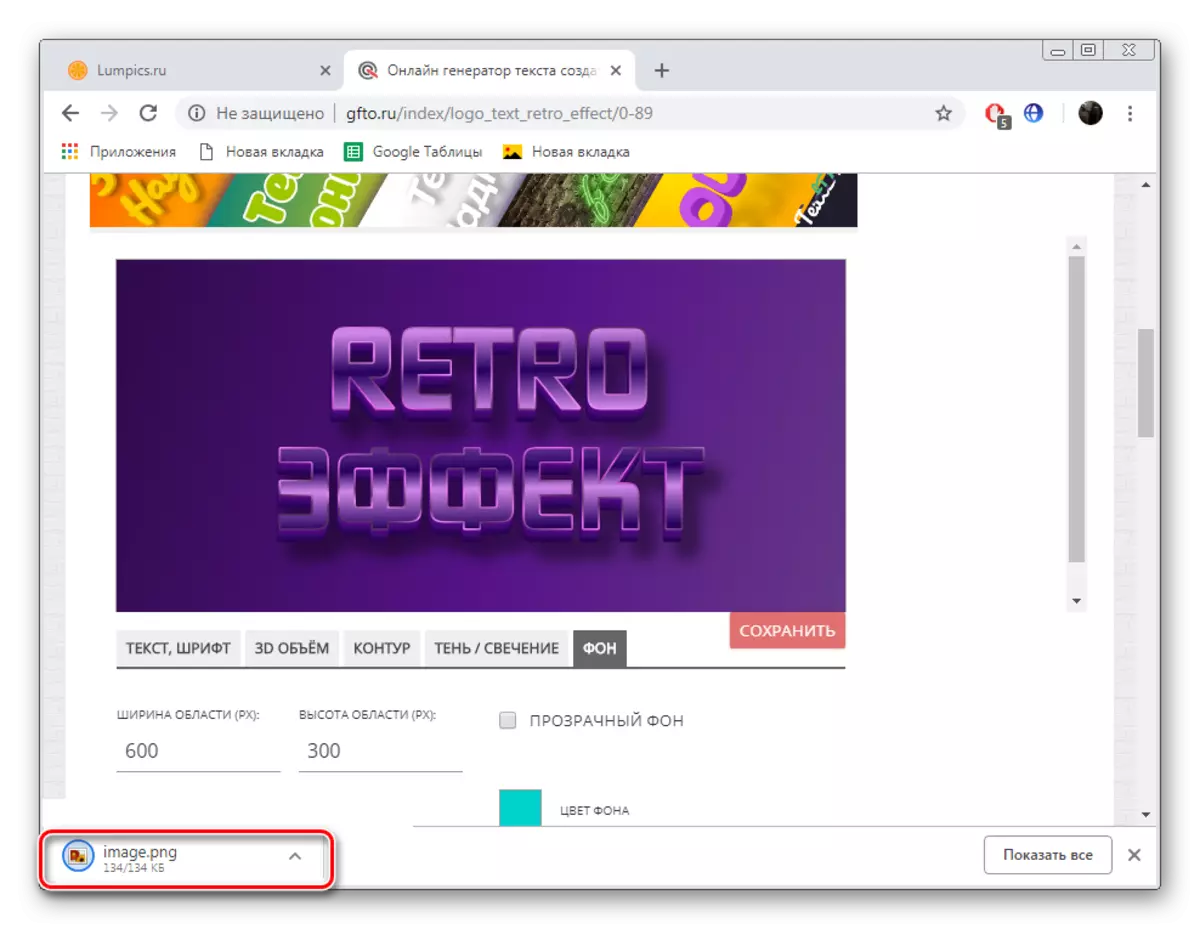
Σήμερα έχουμε αποσυναρμολογήσει δύο επιλογές για τη δημιουργία μιας όμορφης επιγραφής χρησιμοποιώντας online υπηρεσίες. Συμμετείξαμε σε ιστότοπους των οποίων η λειτουργικότητα έχει σημαντικές διαφορές, ώστε κάθε χρήστης να μπορεί να εξοικειωθεί με τα εργαλεία και μόνο στη συνέχεια να επιλέξει τον πόρο Internet.
Δείτε επίσης:
Καθαρίστε την επιγραφή από τη φωτογραφία online
Πώς να κάνετε μια όμορφη επιγραφή στο Photoshop
Πώς να γράψετε κείμενο σε έναν κύκλο στο Photoshop
